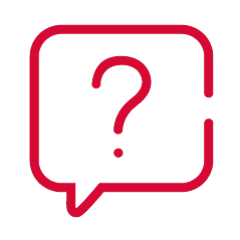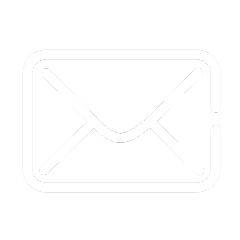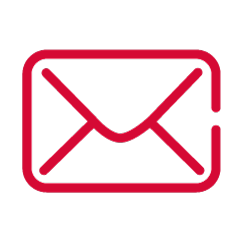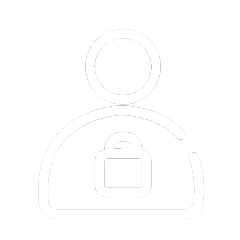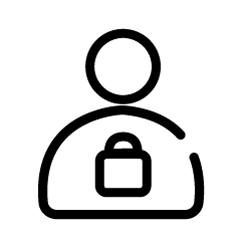FAQ | Digitale Sicherheit
Sie können Ihre eigenen Geräte, die Ihrer Kinder oder die von anderen Personen schützen. Wählen Sie in der Hauptansicht «Personen und Geräte» und danach «Gerät oder Benutzer hinzufügen». Sie können nun auswählen, wen Sie schützen möchten und danach die Einladung entweder per E-Mail oder per SMS versenden.
Mit dem Passworttresor können Sie Ihre Sicherheit verbessern, indem Sie starke und eindeutige Passwörter erstellen. Er ermöglicht Ihnen auch, Ihre Passwörter zu synchronisieren, so dass sie Ihnen auf allen hinterlegten Geräten jederzeit zur Verfügung stehen. Dadurch wird die Anmeldung bei Ihren Online-Konten einfacher und sicherer. Sie können Passwörter aus anderen Passwortmanagern einfach in den Passworttresor überführen. Die Schritt-für-Schritt-Anleitung für die optimale Einrichtung und Nutzung finden Sie hier:
Der Browserschutz erlaubt Ihnen, das Internet durchwegs sicher zu nutzen, indem er die Sicherheit der von Ihnen besuchten Webseiten beurteilt und Sie davor bewahrt, unabsichtlich auf schädliche Onlinedienste zuzugreifen.
Auf dem Smartphone können Sie für den maximalen Schutz den vorinstallierten «Safe Browser» verwenden.
Auf dem Computer oder Laptop können sie für den maximalen Schutz die Browser-Erweiterungen für die Browser Chrome, Firefox, Safari und Edge verwenden. Hier geht’s zur Einrichtung:
Versuchen Sie zuerst, das Problem mit einem Neustart zu beheben. Besteht das Problem weiterhin, gibt es folgende Gründe:
Altes Betriebssystem: Eventuell unterstützt die installierte Version Ihres Betriebssystems das Programm Quickline digitale Sicherheit nicht. Unterstützte Versionen:
- Windows 8.1, Windows 10 (21H2 oder höher), Windows 11
- MacOS 12 (Monterey) oder höher
- iOS 16 oder höher
- Android 10 oder höher
Kein Speicherplatz: Es kann sein, dass Sie auf Ihrem Gerät zu wenig freien Speicherplatz haben. Dies können Sie unter Ihren Geräteeinstellungen prüfen.
Damit Sie alle Funktionen nutzen können, müssen Sie sich anmelden. Sie haben bei der Aktivierung des Diensts eine Willkommens-E-Mail mit Login und Passwort erhalten. Falls Sie diese E-Mail nicht mehr finden oder das Passwort geändert haben, dann klicken Sie auf "Passwort vergessen" und setzen sich ein neues Passwort. Die verwendete E-Mail-Adresse ist im Quickline Kundencenter hinterlegt. Haben Sie keine E-Mail erhalten oder es erscheint eine ungewöhnliche Fehlermeldung? Dann melden Sie sich beim Kundendienst.
Unter sehr spezifischen Umständen kann der Onlineschutz von Quickline Digitale Sicherheit dazu führen, dass ungewöhnliche Bezahl- und Verifikationssysteme unterbunden werden (z.B. bei kleinen, veralteten oder wenig vertrauenswürdigen Online-Shops). In solchen Fällen kann der Schutz im Programm, bzw. in der App ausgeschaltet werden. Quickline empfiehlt hier aber eine gründliche Prüfung des Online-Shops vor dem Kaufabschluss.
Der grüne Bildschirmrand symbolisiert den aktiven Banking-Schutz. Der Banking-Schutz erkennt automatisch sichere Verbindungen zu E-Banking-Webseiten und blockiert alle Verbindungen, die nicht zur gewünschten Webseite führen. Wenn Sie eine E-Banking-Webseite öffnen, sind lediglich Verbindungen zu Webseiten zulässig, die als sicher für E-Banking eingestuft werden. Er verschwindet, nachdem Sie sich wieder aus dem E-Banking ausgeloggt haben.
Verwandte Themen
Häufige Fragen
Static IP
Keine passende Antwort gefunden?
Unser Kundendienst hilft Ihnen gerne weiter.